ie浏览器是windows系统自带的浏览器,windows7之家小编个人感觉ie浏览器非常的好用。最近就有非常多的网友留言给小编说需要ie重装浏览器方法。其实小编早就预料到网友们需要ie重装浏览器方法,所以早就把ie重装浏览器方法给网友们准备好了。
按键盘上的Win+R,输入“control”,打开控制面板。也可以在开始菜单中打开。

ie重装浏览器方法图一
打开后依次选择“程序”-“程序和功能”。
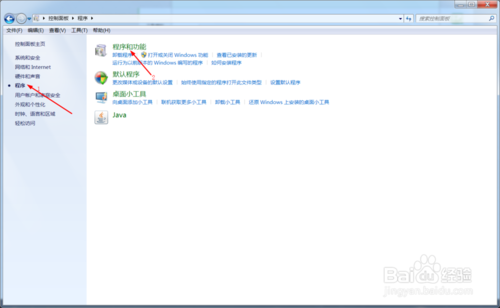
ie重装浏览器方法图二
选择“查看已安装的更新”

ie重装浏览器方法图三
找到IE浏览器版本的相关更新,单击“卸载”,按提示操作即可。
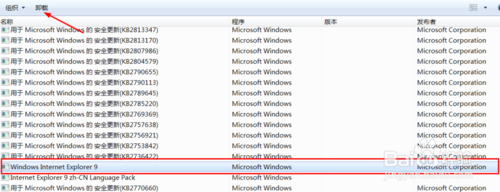
ie重装浏览器方法图四
以上的全部内容就是windows7之家小编为网友们带来的ie重装浏览器方法了,大家学会ie浏览器的重装方法了吗?相信聪明的网友们一定都学会了,小编就是喜欢把这么简单,好用的教程分享给大家,让网友们都能开学会技巧。小编推荐阅读windows7系统官方网。